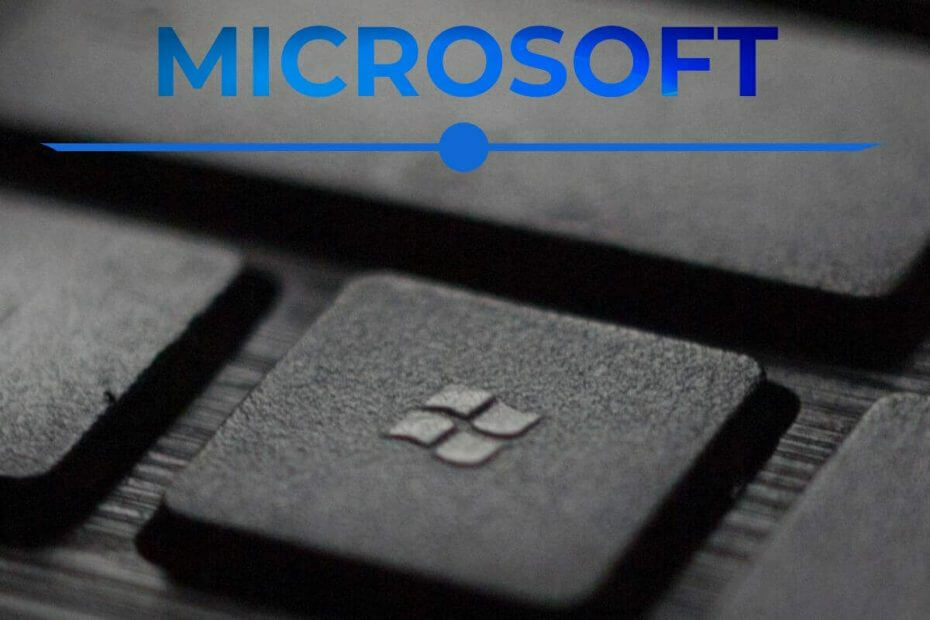
Ši programinė įranga leis jūsų tvarkyklėms veikti ir veikti, taigi apsaugosite nuo įprastų kompiuterio klaidų ir aparatūros gedimų. Dabar patikrinkite visus tvarkykles atlikdami 3 paprastus veiksmus:
- Atsisiųskite „DriverFix“ (patikrintas atsisiuntimo failas).
- Spustelėkite Paleiskite nuskaitymą rasti visus probleminius vairuotojus.
- Spustelėkite Atnaujinti tvarkykles gauti naujas versijas ir išvengti sistemos sutrikimų.
- „DriverFix“ atsisiuntė 0 skaitytojų šį mėnesį.
Kai kurie vartotojai susidūrė su „Hyper-V“ taikant kietojo disko pakeitimus įvyko klaida, kai jie bandė modifikuoti savo VM parametrus.
Žmonės jaučia didelį nusivylimą šiuo klausimu. Nepavykus modifikuoti „Virtual Machine“ nustatymų, tai reiškia, kad jūs laikotės pradinės VM sąrankos.
Štai ką vienas vartotojas turėjo pasakyti apie šią problemą „Microsoft“ tinklaraščiai:
Kai bandau prijungti virtualų standųjį diską prie 2 kartos virtualios mašinos - gaunu klaidos pranešimą „Klaida taikant kietąjį diską pasikeičia
Tai gali sukelti dar daugiau problemų, jei reikia atnaujinti VM RAM talpą, kad ji veiktų tinkamai.
Pažiūrėkime, ką galite padaryti šiuo klausimu. Atidžiai laikykitės šiame sąraše pateiktų metodų, kad išvengtumėte kitų komplikacijų.
Štai ką galite padaryti, kad ištaisytumėte „Hyper-V“ klaidą pritaikydami kietojo disko pakeitimus
1. Įsitikinkite, kad jokie kiti VM nenaudoja to paties standžiojo disko

Šis metodas taikomas tuo atveju, jei naudojate kelis VM iš tos pačios pagrindinės mašinos.
Patikrinkite virtualiuosius kietuosius diskus, susietus su kiekviena virtualia mašina, kad įsitikintumėte, jog tarp jų nėra konfliktų.
- Atviras„Hyper-V“ Vadybininkas.
- Pasirinkite kompiuteris kad norite patikrinti kietąjį diską -> dešiniuoju pelės mygtuku spustelėkite jį -> pasirinkite „Hyper-V“ nustatymai.
- Naujai atsidariusiame lange -> patikrinkite savo virtualaus HDD vietą (jei reikia, spustelėkite Naršyti).
2. Patikrinkite, ar antivirusinė ar atsarginė programinė įranga užrakina HDD

Tikslūs šio metodo bandymo veiksmai skirsis atsižvelgiant į tai, kokią antivirusinę ar atsarginę programinę įrangą naudojate. Nepaisant to, įsitikinkite, kad įrašėte savo virtualų HDD į programinės įrangos sąrašą.
Ar reikia patikrinti HDD, ar nėra sveikatos problemų? Čia pateikiamos geriausios galimos programinės įrangos parinktys
3. Pakeiskite ISCSI valdiklio arba IDE valdiklio parametrus

- Atidaryk savo „Hyper-V“ vadybininkas.
- Dešiniuoju pelės mygtuku spustelėkite pagrindinė mašina -> pasirinkite „Hyper-V“ nustatymai.
- Pagal skyrių SCSI valdiklis iš dešinės pusės meniu -> dešiniuoju pelės mygtuku spustelėkite HDD -> pasirinkti Savybės.
- Spustelėkite išskleidžiamasis meniu pagal Valdiklis skyrius -> pasirinkite kitą variantą (atsižvelgiant į numatytąjį nustatymą, tikslios parinktys skirsis).
4. Pašalinkite ir vėl pridėkite DVD diskų įrenginį iš „Hyper-V VM“

Pašalinti:
- Atviras „Hyper-V“ vadybininkas.
- Spustelėkite Pradėti -> Administravimo įrankiai -> spustelėkite „Hyper-V“ vadybininkas.
- Virtualiosios mašinos pavadinimu, viduje Veiksmas skydelis -> spustelėkite Nustatymai.
- Pasirinkite DVD diskų įrenginys iš kairės pusės skydelio.
- Spustelėkite Pašalinti DVD disko lange.
- Spustelėkite Gerai.
Norėdami vėl pridėti:
- Jūsų viduje VM nustatymass -> spustelėkite SCSI valdiklio parinktis.
- Pasirinkite DVD diskų įrenginys iš dešinėje esančių variantų.
- Spustelėkite Papildyti užbaigti procesą.
Išvada
Šiame vadove mes ištyrėme geriausias galimybes, kaip rūšiuoti „Hyper-V“, netaikantį kietojo disko pakeitimų problemos. Tikimės, kad šis vadovas jums buvo naudingas.
Nedvejodami praneškite mums, ar šis vadovas jums buvo naudingas, palikdami komentarą.


